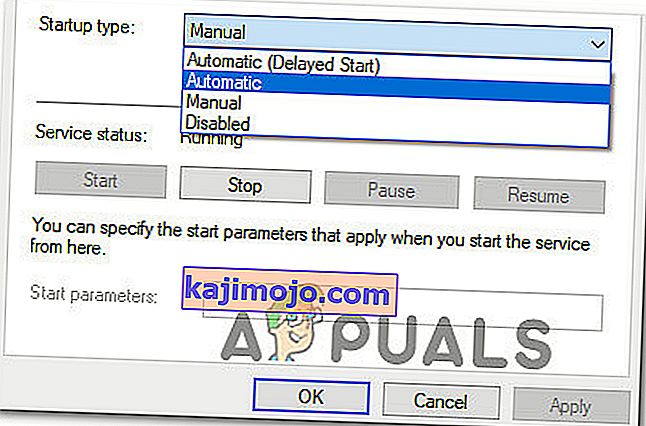Mēs arvien vairāk saņemam ziņojumus no lietotājiem, kuri sastopas ar “Hi-Rez Studios autentifikācijas un atjaunināšanas pakalpojuma” kļūdām. Kļūda parādās vai nu palaišanas laikā, vai instalēšanas laikā ar tādām spēlēm kā Smite, Paladin un dažām citām vairāku spēlētāju spēlēm.
Kas izraisa Hi-Rez Studios autentifikācijas un atjaunināšanas pakalpojuma kļūdu?
Izpētījuši problēmu un apskatījuši dažādus lietotāju pārskatus, mēs atklājām pāris scenārijus, kas varētu izraisīt šāda veida kļūdas:
- HiRez autentifikācijas pakalpojums ir traucēts - lielākoties šī kļūda rodas tāpēc, ka spēles lietojumprogramma nespēj palaist pakalpojumu. To var novērst, atinstalējot HiRezService un pārinstalējot to, izmantojot lietojumprogrammu mapi.
- HiRez autentifikācijas pakalpojums jāuzsāk manuāli - tas parasti notiek spēles instalēšanas fāzē. Šajā gadījumā HiRezService jāsāk no Pakalpojumu ekrāna.
- Trešās puses drošības komplekts neļauj palaist HiRez autentifikāciju. Daži drošības komplekti (visvairāk ziņots par Bullguard ) būs pārāk aizsargāti pret jūsu sistēmu un neļaus HiRezService sazināties ar spēļu serveri.
Kā novērst Hi-Rez Studios autentifikācijas un atjaunināšanas pakalpojuma kļūdu
Ja jūs mēģināt novērst spēles kļūdu, kas saistīta ar Hi-Rez Studios autentifikācijas un atjaunināšanas pakalpojumu, šajā rakstā tiks sniegta problēmu novēršanas darbību kopa. Zemāk ir saraksts ar metodēm, kuras citi līdzīgā situācijā esošie lietotāji ir izmantojuši, lai atrisinātu vai apietu problēmu.
Lai iegūtu labākos rezultātus, sāciet ar pirmo metodi un veiciet visas darbības, veicot visas darbību kopas, līdz tiek novērsts labojums, kas ļauj novērst Hi-Rez Studios autentifikācijas un atjaunināšanas pakalpojuma kļūdu. Sāksim!
1. metode: Pārinstalējiet HiRezService no spēles mapes
Ja rodas šī kļūda, mēģinot palaist programmu Pre-Req, kas tiek izmantota, lai palaistu Smite vai Paladin, pastāv liela varbūtība, ka problēma ir saistīta ar diezgan izplatītu kļūmi, kas izraisa HiRezService darbības traucējumus.
Šajā gadījumā risinājums ir atinstalēt HiRezService un pēc tam to pārinstalēt no spēles lietojumprogrammu mapes. Šeit ir īss ceļvedis, kā to izdarīt:
- Pārejiet uz spēļu lietojumprogrammu mapi un dodieties uz mapi Binaries> Redist .
Piezīme. Ja spēli vadāt ar tvaiku, pārejiet uzC: \ Program Files (x86) \ Steam \ steamapps \ common \ * Spēļu mape * \ Binaries \ Redist . Paturiet prātā, ka * Spēles mape * ir tikai tās spēles vietturis, kurā tiek parādīts kļūdas ziņojums.
- Veiciet dubultklikšķi uz HiRezService, un jums tiks lūgts atinstalēt visus saistītos failus. Nospiediet Jā, lai pabeigtu atinstalēšanu.
- Kad atinstalēšana ir pabeigta, aizveriet uzvedni un atkārtoti palaidiet programmu pre-req, kas tiek izmantota spēles sākšanai.
- HiRezService tiks automātiski atjaunot, un jūsu spēle jāsāk bez Hi-rez Studios autentificēšana un Update Service kļūdu.
Ja šī metode nebija efektīva vai mēģinot instalēt spēli tiek parādīta kļūda, pārejiet uz nākamo tālāk norādīto metodi.
2. metode: pakalpojuma Hi-Rez Studios autentificēšana un atjaunināšana manuāla palaišana
Ja Hi-Rez Studios autentifikācijas un atjaunināšanas kļūda neļauj pilnībā instalēt spēli, jūs, iespējams, varēsit apiet problēmu, manuāli startējot pakalpojumu.
Citiem lietotājiem, kuri sastopas ar līdzīgu problēmu, ir izdevies to atrisināt, izmantojot Pakalpojumu ekrānu, lai piespiestu pakalpojumu sākt manuāli. Šeit ir īss ceļvedis, kā to izdarīt:
- Aizveriet spēles instalēšanas vedni, kurā tiek parādīta kļūda.
- Nospiediet Windows taustiņu + R, lai atvērtu lodziņu Palaist. Pēc tam ierakstiet “ services.msc ” un nospiediet Enter, lai atvērtu pakalpojumu Pakalpojumu ekrānu. Ja to pieprasa UAC (User Account Control), izvēlieties Jā .

- Jo Pakalpojumi ekrānu ar centra rūtī ( Services Local ), lai atrastu šo Hi-Rez Studios autentificēšana un atjaunināšanas servisu un veiciet dubultklikšķi uz tā.
- Pakalpojuma rekvizītu ekrānā dodieties uz cilni Vispārīgi un noklikšķiniet uz pogas Sākt (sadaļā Pakalpojuma statuss). Tas piespiedīs pakalpojumu sākt. Iestatiet arī tā palaišanas veidu uz “Automātisks”.
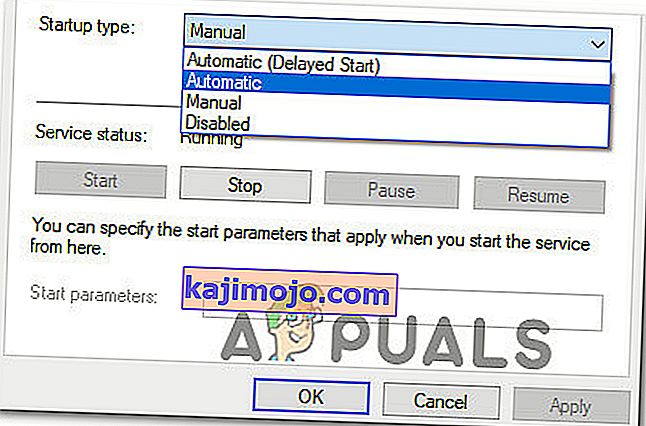
- Ja ir iespējots Hi-Rez Studios autentifikācijas un atjaunināšanas pakalpojums , atkārtoti palaidiet instalēšanas vedni un pārbaudiet, vai problēma ir atrisināta.
Ja jūs joprojām sastopat to pašu kļūdu, turpiniet darbu ar nākamo metodi.
3. metode: novērsiet jebkādus pretvīrusu traucējumus
Daži lietotāji ir nonākuši līdz problēmas galam pēc tam, kad ir atklājuši, ka Bullirard vai līdzīgs pretvīrusu vai ugunsmūra komplekts neļāva palaist HirezService.exe pakalpojumu.
Ja izmantojat kādu trešo pušu drošības komplektu (Windows Defender netiek skaitīts), mēģiniet atinstalēt ugunsmūra antivīrusu vai atspējot ugunsmūri un pārbaudiet, vai kļūda ir novērsta. Šeit ir īss ceļvedis, kā to izdarīt:
Piezīme. Paturiet prātā, ka drošības komplekta reāllaika aizsardzības atspējošana neko nemainīs, jo pašreizējie noteikumi paliks stingri spēkā.
- Nospiediet Windows taustiņu + R, lai atvērtu lodziņu Palaist. Pēc tam ierakstiet “ appwiz.cpl ” un nospiediet taustiņu Enter, lai atvērtu programmas un funkcijas .

- Atrodiet trešās puses antivīrusu (vai ugunsmūri), ar peles labo pogu noklikšķiniet uz tā un izvēlieties Atinstalēt . Pēc tam izpildiet ekrānā redzamos norādījumus, lai pilnībā atinstalētu programmatūru.
- Apmeklējiet šo saiti ( šeit ) un lejupielādējiet specializēto noņemšanas rīku, kas saistīts ar jūsu trešās puses drošības komplektu, lai noņemtu visas tā pēdas.
- Restartējiet datoru un mēģiniet instalēt vai palaist spēli, kurā iepriekš tika parādīta Hi-Rez Studios autentifikācija un atjaunināšana.
Ja kļūda joprojām tiek parādīta, turpiniet lejup ar nākamo metodi.
4. metode: Pārinstalējiet spēles lietojumprogrammu
Vēl viens veids, kā piespiest atkārtoti instalēt Hi-Rez Studios autentifikācijas un atjaunināšanas pakalpojumu, ir pilnībā pārinstalēt spēli kopā ar visiem saistītajiem komponentiem.
Citi lietotāji līdzīgā situācijā ir ziņojuši, ka kļūda tika novērsta pēc spēles pārinstalēšanas kopā ar visiem saistītajiem komponentiem. Šeit ir īss ceļvedis, kā to izdarīt:
- Nospiediet Windows taustiņu + R, lai atvērtu lodziņu Palaist . Pēc tam ierakstiet “ appwiz.cpl ” un nospiediet taustiņu Enter, lai atvērtu programmas un funkcijas .

- Ritiniet lejup pa lietojumprogrammu sarakstu, ar peles labo pogu noklikšķiniet uz spēles, kurā tiek parādīta kļūda, un izvēlieties Atinstalēt .
- Izpildiet ekrānā redzamās uzvednes un pēc pieprasījuma izvēlieties atinstalēt visus saistītos pakalpojumus.
- Kad atinstalēšana ir pabeigta, restartējiet datoru.
- Tagad palaidiet spēles instalēšanas programmu un, kamēr tajā parādās “ Hi-Rez Studios autentifikācijas un atjaunināšanas pakalpojuma palaišana ”, ātri nospiediet “Ctrl + Alt + Del” un atveriet uzdevumu pārvaldnieku.

- Uzdevumu pārvaldniekā pārtrauciet “Windows Installer Service” un pēc tam ļaujiet turpināt spēles instalēšanu.

- Tagad dodieties uz spēļu mapi un meklējiet izpildāmo failu Hi-Rez Diagnostics and Support.
- Sāciet izpildāmo failu kā administratoru un gaidiet, kamēr tas tiks pabeigts.
- Pārbaudiet, vai problēma joprojām pastāv.